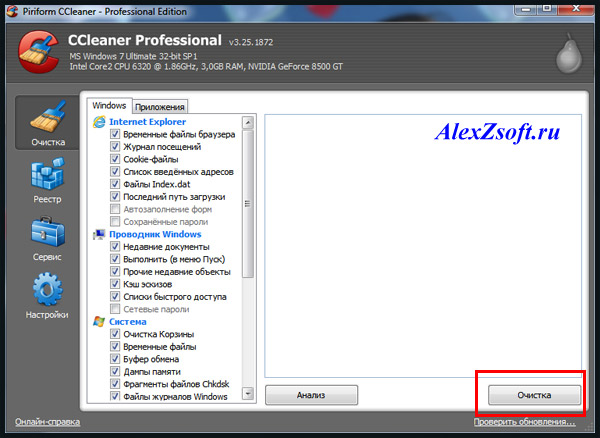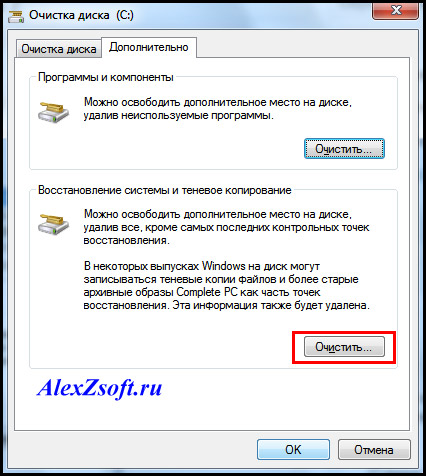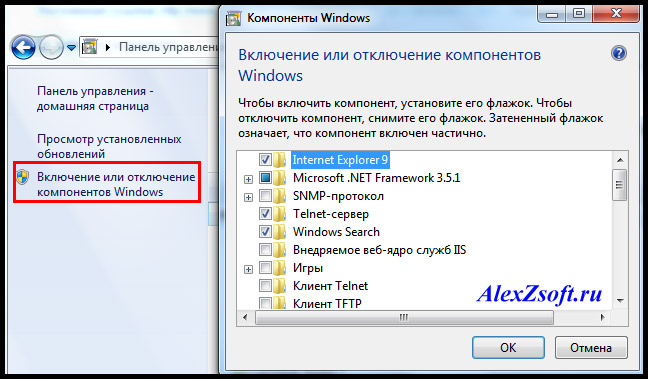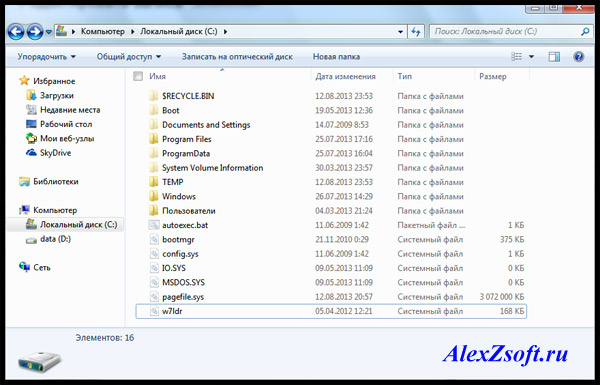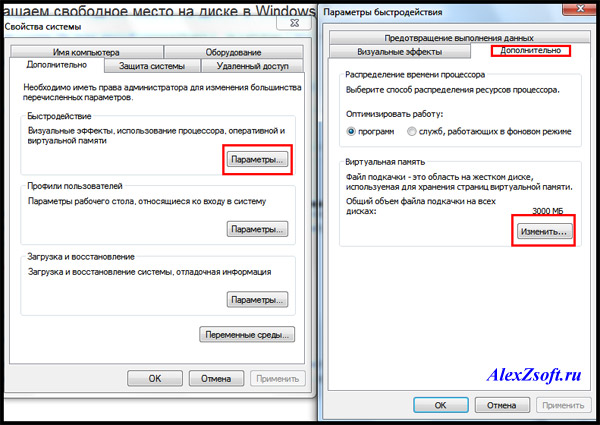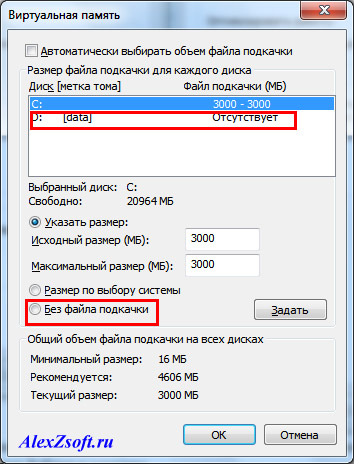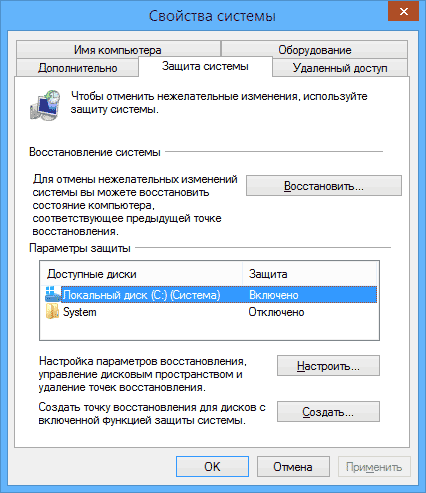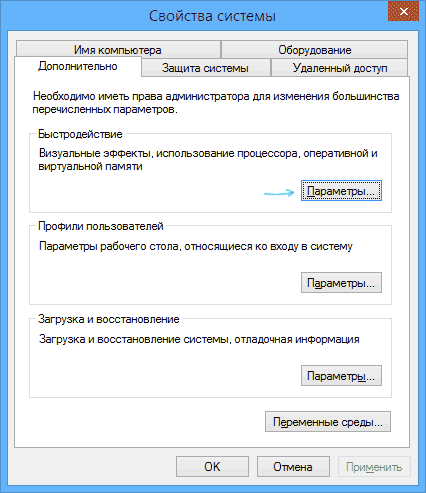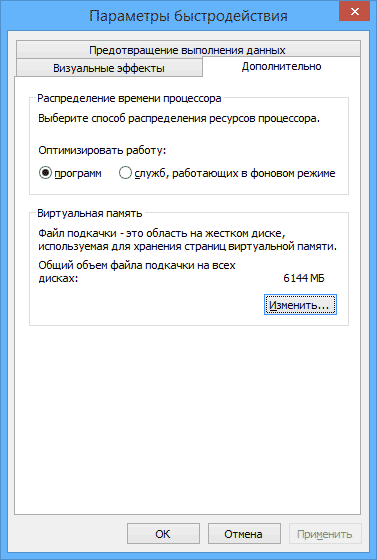Чем забит мой жесткий диск (или куда пропало свободное место на HDD) [Анализ диска]
Подскажите, как мне узнать, чем занято место на моем диске. Дело в том, что я посмотрел размер всех папок на нем, сложил их — и он получился меньше, чем общее занятое место в свойствах диска (в моем компьютере). Что делать?
Да, здесь в пору вспомнить одну поговорку: «какого бы размера не был ваш жесткий диск — он рано или поздно будет заполнен. «.
Вообще, в вашем случае, возможно, место отняли различные скрытые и системные файлы (по умолчанию их проводник не отображает). На мой взгляд, наиболее простой способ проанализировать занятое место на диске (т.е. получить удобную и наглядную «картинку», кто «оттяпал» всё место) — воспользоваться помощью спец. утилит.
Как правило, они могут за 1-2 мин. проанализировать весь ваш HDD, и выдать результаты в виде удобной диаграммы (а на ее основании любой, даже начинающий пользователь, сможет узнать, в какую сторону «копать», и что удалять. ).
И так, теперь ближе к теме.
Как узнать, чем забит жесткий диск [Анализ!]
WinDirStat
Совсем небольшая утилита (менее 1 МБ), способная за считанные минуты показать вам какие папки и файлы отнимают больше всего места. Причем, все это выполнено очень наглядно, и поиск «виновника» происходит очень быстро!
Ниже покажу на собственном примере, как нашел файл, который «отнимал» 12 ГБ!
И так, после установки и запуска утилиты просто выберите диск(и), который нужно проанализировать, нажмите OK. См. скриншот ниже.
Выбор диска (доступен также системный диск)
Далее подождите окончания сканирования (обычно 2-5 минут на 1-2 ТБ диск, зависит от количества и размера файлов, на нем расположенных) .
После чего вы увидите цветную диаграмму: каждый «прямоугольник» — это файл, размер прямоугольника рисуется относительно размера файла. Т.е. благодаря такой работу — вы сразу же находите наиболее крупные файлы на диске и можете приступить к их удалению.
Анализ моего диска / Кликабельно
Например, у меня на диске занимал 12 ГБ места файл pagefile.sys (см. скрин выше). Для тех, у кого проблема с этим же файлом, скажу, что это файл подкачки. Используется он системой автоматически, но его можно ограничить, либо перенести на другой диск (как это сделать — рассказано в одной из моих статей, ссылку привожу ниже).
Недостаточно места на диске? Удаляем весь мусор и настраиваем системный файлы (в т.ч. pagefile.sys) всего за 5 шагов — https://ocomp.info/nedostatochno-mesta-na-diske.html
TreeSize
TreeSize — главное окно программы
Эта программа, в отличие от предыдущей, не строит диаграмм, однако она удобно сортирует папки согласно их размеру. Причем, напротив каждой из папок «горит» определенное значение в процентах, относительно ее размера (весь диск — это 100%).
Отмечу еще одну удобную штуку: из ее окна можно открыть любую из папок (файлов) в проводнике. TreeSize «видит» все файлы и папки на диске (в т.ч. скрытые и системные), так что будьте осторожнее с удалением всего и вся.
Прим. : есть возможность для импортирования результатов анализа в файл HTML.
Scanner
Анализ занятого места на HDD с помощью Scanner
Аналогичная утилита, правда, ее размер еще меньше . После запуска, утилита быстра просканирует диск и покажет вам круговую диаграмму: наводясь мышкой на отдельные ее участки, вы сможете найти все папки и файлы, которые стали занимать слишком много места.
Обратите внимание, что слева в меню программы вы можете выбрать любой из жестких дисков, которые видит ваша ОС Windows.
SpaceSniffer
Примечание : программа не нуждается в установке.
Главное окно программы SpaceSniffer
От других аналогичных программ SpaceSniffer отличается весьма оригинальным интерфейсом и немного отличным подходом к делу (возможно, благодаря этому пользуется спросом).
При первом запуске, программа покажет вам все диски, и после вашего выбора одного из них — приступит к сканированию. После чего, пред вами предстанет наглядная схема: перемещаясь по ней вы быстро найдете, что «оттяпало» лишнее месте на диске (см. скрин выше).
Также программа позволяет прямо из окна удалять или перемещать файлы, производить поиск файлов по определенному фильтру (например, по их расширению).
В общем и целом, программа заслуживает высокой оценки, рекомендую к использованию!
DiskView
Главное окно DiskView
Эта программа отличается от остальных тем, что работает даже на относительно старых ОС Windows NT 4, 2000, XP (новые Windows 7, 8, 10 — разумеется поддерживаются).
В остальном работа аналогична: строится схема диска, воспользовавшись которой, вы можете легко определить какой файл у вас занимает те или иные кластеры.
Программа бесплатна, русский не поддерживает.
JDiskReport
JDiskReport — скрин главного окна программы
Отличная программа для анализа HDD. Позволяет за считанные минуты найти потерянное место! Благодаря архи-удобной круговой диаграмме сразу же видно какие папки заняли все место.
Отмечу, что, войдя в самую большую папку: диаграмма перестраивается, и вы снова видите какие файлы/папки уже в ней занимают место, и т.д.
Кстати, в программе есть топ 50 — покажет все самые большие файлы на диске!
Spyglass
SPYGLASS — главное окно программы
Простая бесплатная программа, позволяющая быстро строить диаграммы на основе занятого места на HDD. Отмечу, что Spyglass включает в себя также «локатор», обнаруживающий полные дубликаты файлов.
Из окна программы вы можете открыть любую папку или файл, или даже отправить их в корзину (не получится так только с системными файлами).
Дополнения по теме будут весьма кстати!
Возвращаем свободное место на диске в Windows 7, 8, 10
Всем привет! Т.к. самая популярная операционная система сейчас windows, я решил на ней показать как можно вернуть свое законное, на системном диске свободное место.
1. Сначала нам понадобится утилита сиклинер. В ней сразу убиваем весь лишний мусор. Эта программа стала на столько популярной, что ей уже моя мама уже наверно будет пользоваться 🙂 Тут рассказывать нечего, запускаем, выбираем слева необходимые пункты и нажимаем очистить.
Тут сразу очистится весь системный мусор ну почти весь 🙂 Смотрим дальше…
2. Теперь можно обратится за помощью, к так же системной утилите, под простым названием очистка диска (ничего личного не удаляет). Ещё можно найти по адресу пуск — все программы — стандартные — служебные — очистка диска.
Выбираем ваш диск с операционной системой и ок.
Тут выбираем ненужные файлы (кстати тут можно удалить предыдущую установку windows, если она у вас есть). Но перед этим в соседней вкладке (дополнительно) вы можете удалить последние точки восстановления и оставить последнюю нажав очистить.
Если у вас включено восстановление системы, то места значительно станет больше. Потом нажимаем ок и утилита удалить то, что вы выбрали.
3. Теперь можно удалить ненужные компоненты, например если вы не играете в игры удалить игры, если не используете messengerom, то удалить его. Для этого заходим в мой компьютер и вверху выбираем удалить или изменить программу. Сначала посмотрите на список установленных программ, может что не нужно, так удалите и появится ещё свободное место на диске! Если удалили или нечего удалять идем во включение и отключение компонентов windows.
Выключайте не нужные компоненты и место свободное ещё прибавится. Кстати тут вы можете и включить необходимые компоненты.
4. Теперь ещё одним важным моментом является папка winsys, если папка windows много весит. C:\windows\winsys, иногда она занимает катастрофически огромных размеров! С этим нужно заниматься долго, так что не буду пудрить голову. Кому интересно будет узнать вот файл.
5. Смотрим вдруг у вас на диске лежат ненужные файлы. В самом начале диска должно выглядеть вот так (будьте внимательны, вдруг у вас лежит папка с программой):
Далее смотрим в папке пользователи.
6. Если у вас один пользователь, будет проще, если нет, придется просмотреть всех пользователей. Мне почти повезло, у меня мой пользователь и мамин. А т.к. мама кроме как просмотра одноклассников ничего не делает, то лезть в её папку не стоит)
Тут конечно самая главная папка это загрузки (в свойствах её можно переместить). Все качается туда по стандарту. Так же можно найти и в других папках много файлов. Не забудьте так же, посмотреть что у вас на рабочем столе! У меня много файлов, т.к. у меня показаны ещё и скрытые файлы!
7. Теперь можно убрать файл подкачки или перенести на другой диск. Для этого заходим в:
пуск — панель управления – система — дополнительные параметры системы — дополнительно — быстродействие – параметры — дополнительно — виртуальная память — изменить
Выбираем без файла подкачки. А, чтобы перенести на другой диск, просто нажимаем на диск D например и выбираем размер файла подкачки или же по выбору системы.
8. Удалить одинаковые файлы. Возможно у вас на диске завалялись одинаковые файлы. Дубли редко бывают нужны, по этому ищем подходящую программу для поиска одинаковых файлов и удаляем.
9. Можно посмотреть сохранения от игр, бывает они много весят.
10. Удалить из карантина антивируса зараженные файлы. Если антивирус отправил в карантин весомый файл, можно его удалить)
11. Да кстати, посмотрите что у вас в корзине)
12. Удалить хелпы и мануалы, если вы ими не пользуетесь в папке:
13. Удалить весь кэш программ в папке: C:\Windows\Prefetch (что нужно, windows создаст заново) 14. Очищаем папку: C:\Windows\SoftwareDistribution\Download 15. Так вот с этим товарищем аккуратно! Папка может занимать много, это папки и инсталлированные пакеты программ, установленных у вас на компьютере. После их удаления, нельзя будет добавлять компоненты и деинсталлировать программы. Но это не для всех программ. Тут вы делаете на свой страх и риск, у меня например после удаления было все хорошо.
16. Тут хранятся драйвера, удаление на свой страх и риск, я удалять не пробовал, но говорят можно только придется постоянно пихать диски с драйверами. Вот эта папка:
17. Бывает много хлама ещё тут например — остаются старые папки от удаленных программ:
C:\Users\имя вашего пользователя\AppData
Если вам до сих пор не хватает места на диске, то нужно воспользоваться программа, которая покажет, какой файл занимает много места. Больше способов не вспомнил, если знаете — пишите в комментариях. А на этом все, надеюсь вы вернули свободное место на диске 🙂 Теперь можно расслабиться)
Пропадает место на жестком диске — разбираемся с причинами
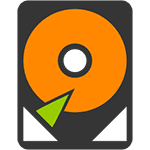
Резонный вопрос — куда девается свободное место на диске и почему. Сразу скажу, что обычно это не вызвано вирусами или вредоносными программами. В большинстве случаев, за пропавшее место в ответе сама операционная система, но есть и другие варианты. Об этом и пойдет речь в статье. Также настоятельно рекомендую к изучению материал: Как очистить диск в Windows. Еще одна полезная инструкция: Как узнать, чем занято место на диске.
Главная причина исчезновения свободного места на диске — системные функции Windows
Одна из основных причин медленного уменьшения количества места на жестком диске — работа системных функций ОС, а именно:
- Запись точек восстановления при установке программ, драйверов и других изменениях, для возможности последующего возврата к предыдущему состоянию.
- Запись изменений при обновлении Windows.
- Дополнительно сюда можно отнести файл подкачки Windows pagefile.sys и файл hiberfil.sys, также занимающие свои гигабайты на вашем винчестере и являющиеся системными.
Точки восстановления в Windows
По умолчанию, Windows выделяет на жестком диске определенное количество места для записи изменений, производимых на компьютере во время установки различных программ и других действиях. По мере записи новых изменений, вы можете заметить, что пропадает место на диске.
Настроить параметры для точек восстановления вы можете следующим образом:
- Зайдите в Панель управления Windows, выберите пункт «Система», а затем — «Защита».
- Выберите жесткий диск, для которого следует настроить параметры и нажмите кнопку «Настроить».
- В появившемся окне вы можете включить или отключить сохранение точек восстановления, а также установить максимальное место, выделенное для хранения этих данных.
Я не стану советовать, стоит ли отключать данную функцию: да, большинство из пользователей ей не пользуются, однако, при сегодняшних объемах жестких дисков, не уверен, что отключение защиты в значительной степени расширит ваши возможности хранения данных, а вот пригодиться все-таки может.
В любой момент вы можете удалить все точки восстановления с помощью соответствующего пункта настроек защиты системы.
Папка WinSxS
Сюда же можно отнести сохраняемые данные об обновлениях в папке WinSxS, которые также могут занимать значительное количество места на винчестере — то есть место пропадает при каждом обновлении ОС. О том, как очистить эту папку я подробно написал в статье Очистка папки WinSxS в Windows 7 и Windows 8. (внимание: не очищайте эту папку в Windows 10, она содержит важные данные для восстановления системы в случае неполадок).
Файл подкачки и файл hiberfil.sys
Еще два файла, занимающие гигабайты на жестком диске — это файл подкачки pagefile.sys и файл гибернации hibefil.sys. При этом, что касается гибернации, в Windows 8 и Windows 10 вы можете ее даже никогда не использовать и все равно на жестком диске будет файл, размер которого будет равняться размеру оперативной памяти компьютера. Очень подробно на тему: Файл подкачки Windows.
Настроить размер файла подкачки вы можете там же: Панель управления — Система, после чего следует открыть вкладку «Дополнительно» и нажать кнопку «Параметры» в разделе «Быстродействие».
Затем перейдите к вкладке «Дополнительно». Как раз тут вы и можете изменять параметры для размера файла подкачки на дисках. Стоит ли это делать? Я считаю, что нет и рекомендую оставить автоматическое определение его размера. Однако, в Интернете вы можете найти альтернативные мнения на этот счет.
Что касается файла гибернации, то подробно о том, что это и как убрать его с диска можно прочитать в статье Как удалить файл hiberfil.sys
Другие возможные причины проблемы
Если перечисленные пункты не помогли вам определить, куда пропадает место на жестком диске и вернуть его, вот еще некоторые возможные и распространенные причины.
Временные файлы
Большинство программ при работе создают временные файлы. Но не всегда их удаляют, соответственно те накапливаются.
Дополнительно к этому, возможны и другие сценарии:
- Вы устанавливаете программу, загруженную в архиве, не распаковав ее предварительно в отдельную папку, а прямо из окна архиватора и в процессе закрываете архиватор. Результат — появились временные файлы, размер которых равен размеру распакованного дистрибутива программы и автоматически они удалены не будут.
- Вы работаете в Photoshop или монтируете видео в программе, которая создает собственный файл подкачки и происходит сбой (синий экран, зависание) или отключение питания. Результат — временный файл, с очень внушительным размером, о котором вы не знаете и который так же не удаляется автоматически.
Для удаления временных файлов вы можете воспользоваться системной утилитой «Очистка диска», входящей в состав Windows, но она удалит далеко не все такие файлы. Для запуска очистки диска, в Windows 7 введите «Очистка диска» в окно поиска меню «Пуск», а в Windows 8 сделайте то же самое в поиске на начальном экране.
Куда лучший способ — использовать специальную утилиту для этих целей, например, бесплатную CCleaner. Может прочитать о ней в статье Использование CCleaner с пользой. Также может пригодиться: Лучшие программы для очистки компьютера.
Неправильное удаление программ, захламление компьютера своими силами
Ну и наконец тоже весьма распространенная причина того, что места на жестком диске все меньше и меньше: пользователь сам делает все для этого.
Следует не забывать, что удалять программы следует правильно, как минимум, с помощью пункта «Программы и компоненты» в панели управления Windows. Не следует также «копить» фильмы, которые не будете смотреть, игры, в которые не будете играть и прочее на компьютере.
На самом деле, по последнему пункту можно написать отдельную статью, которая будет даже объемнее этой: пожалуй, оставлю это на следующий раз.
А вдруг и это будет интересно:
Почему бы не подписаться?
Рассылка новых, иногда интересных и полезных, материалов сайта remontka.pro. Никакой рекламы и бесплатная компьютерная помощь подписчикам от автора. Другие способы подписки (ВК, Одноклассники, Телеграм, Facebook, Twitter, Youtube, Яндекс.Дзен)
Здравствуй Дмитрий!
У меня в нотбуке 2 диска. Один системный. Второй под музыку, фильмы, резервные копии. Поэтому разбил второй диск на несколько разделов. В разделе музыка почему то всегда пропадает свободное место! Постоянно уменьшается свободное место. Установил прогу TreeSize. Прога показала скрытую папку System volume information. Вот эта папка и кушает свободное пространство Дошло до 120 Гб скушанного пространства. Я отформатировал раздел и вернул в него фильмы со внешнего диска на который записал фильмы перед форматированием чтоб не потерять их. Но опять всего за сутки пропало уже 13 ГБ свободного места.
Не подскажете как с этим бороться?
Заранее спасибо!
Здравствуйте. Отключите защиту системы для этого диска. Это растут точки восстановления и (или) история файлов.
Панель управления — система — дополнительные параметры системы — вкладка «защита системы» и там настроить.
Дмитрий, защита системы у меня включена только для диска С (Системного). С диском С проблем нет тк защита системы настроена чтоб тратила не больше 5% от диска. История файлов настроена чтоб сохранялась на вставленную Memory card SD.
Тогда сдаюсь. Странная ситуация и объяснение в голову не приходит. Ну… разве что какие-то данные индексации файлов, которые растут, пока они индексируются (хотя не должны они гигабайты занимать).
Сделал опять быстрое форматирование. Просканировал на вирусы. Почему то Мальвайрбайтс-анти-мальвайр нашёл какие то возможно вредные файлы. Хотя встроенный в десятку виндовс дефендер не нашёл ничего. Вобщем записал по новой фильмы с внешнего диска. И опять странное дело. Несколько дней назад когда так же после форматирования фильмы заняли 229 ГБ. А сейчас то же количество фильмов заняло 266 ГБ . Странно это…. осталось понаблюдать будет ли опять уменьшатся свободное пространство…
Здравствуй Дмитрий.
Я нашёл куда пропадает свободное пространство. Всё дело в Резервной копии. У меня настроенно чтоб резервная копия (виндовс имадж бекап) бралась автоматически. Под резервную копию, как я уже писал, на втором диске я выделил раздел. Так вот, не знаю как, зачем и почему, но каждый раз при создании резервной часть данных записывается в раздел фильмы помимо раздела резервная копия на втором диске. Что Вы об этом думаете? Почему так происходит? Впервые с таким встречаюсь Добавлю только что второй диск GPT и может в этом дело Может подскажете почему так происходит?
Возможно, при настройке вы как-то указали, что нужно создавать резервные копии каких-то дополнительных вещей или в дополнительных расположениях? Например, если я правильно поняли и вы используете встроенные функции резервного копирования, то там на одном из шагов есть «разрешить Windows выбрать, что сохранять в копию» (или как-то так) и опция для самостоятельного определения параметров.
Да, именно так. Я пользуюсь встроенной функцией резервного копирования. Сохраняю только образ системы. В смысле я не разрешил виндовс выбирать а поставил галочку там где сам выбираешь. И выбираю сохранять только образ системы. Но поставил галочку там где указываешь чтоб виндовс сам распоряжался свободным пространством. На разделе куда дал путь сохранения образов системы места предостаточно. И я не понимаю почему виндовс использует свободное пространство из другого раздела? И главное виндовс на этом другом разделе не создаёт никаких значков, иконок и тд. Поди, как говорится, разберись почему свободное пространство исчезает…
Здравствуйте! У меня вообще странная ситуация!
На диске (hdd,ssd) Установлены две системы на win-7 и win-8.1 и
эти две системы собраны самим Microsoft программами — MediaCreationTool.
Я в основном работаю на win-7, на которой всё адекватно.
А вот Win-8.1 ведёт себя очень странно — после каждой очередной моей переустановки этой системы «образом диска» (сделанным сразу после первой установки файлом win-8.1.iso) свободное место на диске (win-8.1) неизменно в течении неопределённого времени (несколько дней или даже недель) — но в какой то момент сразу, резко пропадает порядка 7-и гигабайт.
Пробовал найти следы по дате, но никаких новых папок или файлов не обнаружил…
Вот такая фантасмагория.
Поправочка к написанному выше — Обе системы (Win-7 и Win-8.1) были установлены на один и тот же диск- hdd, а сейчас на ssd.
У меня идей кроме загрузки каких-либо обновлений, либо внезапного включении гибернации (и соответственно, появления файла гибернации) нет.
Если у Вас винда 8-10 — попробуйте удалить OneDrive. Мне помогло. У меня неизвестно куда пропадал гб с диска С . Причем так же как и у Вас, то 1гб пропал, потом 5гб потом пару Мб. И так дошло в сумме до -150гб.
Уже несколько раз встречалась подобная ситуация, и она оказалась связанной с программой MS OneDrive. Эта программа предоставляет доступ к облачному сервису от Microsoft, устанавливается вместе с Windows 8-10 или с MS Office.
Проблема возникает при неудачном атоматическом обновлении MS OneDrive, о чем появляются уведомления и соответствующие записи в системном журнале. Установщик MS OneDrive записывает протокол своей работы и протокол сбоя во временной папке и никак себя не ограничивает в размере файла протокола.
Попробуйте, может поможет.
Здравствуйте. у меня сейчас такая же проблема на основном диске у меня без установленных игр и т.д. должно быть 130-140 гб памяти, а сейчас у меня только 78, непонятно куда ушло столько памяти удалять драйв ещё не пробовал, как его удалить? Захожу в пуск ищу иконку и нажимаю удалить ?
Здравствуйте Дмитрий.
Подскажите пожалуйста.
У меня жесткий изначально был разбит на три диска.
С системный. D для восстановления и F для хранения файлов. Какой то момент мне понадобилась ещё одна система, я разбил диск D на D и F. потом нашел выход своей потребности в установке виртуальной машины. И потом за не надобностью удалил диск D. Но дисковое пространство не вернулось ни на один из дисков. Как его вернуть?
Здравствуйте. Зависит от его расположения (можно заглянуть Управление дисками: Win+R — diskmgmt.msc ).
Если бывший диск D теперь — незанятое пространство, то его можно присоединить к тому разделу, который находится «слева» от D. Для этого нажимаете правой кнопкой мыши по тому самому разделу «слева» — «расширить том».
Второй вариант, если нужно присоединить к тому разделу, который «справа» — сделать это можно только с помощью сторонних программ. Рекомендую Aomei Partition Assistant Standard. Писал о ней, хоть и в другом контексте, здесь: https://remontka.pro/disk-c-expand/
Здравствуйте. Объясните чайнику. Для объединения дисков по первому варианту, в следующем меню что я должен указать в графе: максимальное доступное пространство и в графе выбрать размер выделяемого пространства? Если я хочу объединить диск F с объёмом 742,19 ГБ с диском который уже не имеет названия с объемом 39,06 ГБ ?
Премного благодарен.
По первому варианту — это когда в диспетчере устройств незанятое пространство находится справа от расширяемого диска? В данном случае ничего не нужно указывать — управление дисками по умолчанию будет считать, что нужно присоединить все доступное незанятое пространство и нужные числа уже обычно указаны.
Большое спасибо. Проблема решена.
Здравствуйте! У меня в окне «Защита системы» отсутствует кнопка Настроить. ОС — Виста. Как это можно исправить?
по висте не могу подсказать. не помню ее, а посмотреть негде.
Дмитрий, огромное спасибо за статью! Заметил, что без причины начало уменьшаться свободное место на жестком диске. Всё дело оказалось в том, что для точек восстановления был задействован достаточно большой объём памяти. Уменьшил и всё встало на свои места.
Добрый день аналогичная ситуация была в вин 8.1 память куда то исчезала с каждым днем; (удалил все точки восстановления, уменьшил используемый размер диска и снова создал точку ВС) вроде помогло. Пс если изменил на минимальную используемость диска на восстановление системы — эта функция не повлияет на надежность хранения данных настроек и последующего восстановление системы после сбоев?
На надежность нет, просто количество точек восстановления меньше будет.
Здравствуйте. А у меня вообще иная проблема. На Диске D свободно 32/608 Гб.
Когда я начал искать проблему. То просто открыл скрытые папки и файлы. И полностью все папки открыл в свойствах (Игры, Музыка, Фото и т.д). Что бы проверить, куда же столько уходит. Посчитав у меня получилось 310 Гб. А ещё куда 240 деваются, не пойму. В интернете не одной подобной проблемы.
Прочитал полностью вашу статью и не один из способов не обнаружил более 1Гб
Может вы знаете в чем дело ?
Дмитрий, нужен совет по следующей проблеме: после раздела жёсткого диска на два С и Е на С оказалось занято системой около 50 гб и свободно около 150 гб (ну очень много) и средствами Виндовс отщипнуть не удаётся. Есть ли решение проблемы? Поиск в инете ничего не дал.
Можно, см. статью про то как увеличить диск C (хоть вам и нужно уменьшить) и те способы, которые со сторонним софтом, подойдут: https://remontka.pro/disk-c-expand/
спасибо, но все эти способы всё таки ведут к увеличению диска С, а мне нужно уменьшить, тем более, что раздел Е полностью занят. А что если на диске С провести капитальную чистку папок и файлов и самое главное удалить гибернацию, подкачку, точки восстановления и потом попробовать ещё раз отщипнуть от диска С. Вопрос, может ли это повредить ОС. если нет, то вернуть то, что удалил на место.
Можно, конечно, только придется использовать сторонние программы, чтобы приделать место, которое отщипнули от C к E.
По сути, способы со сторонними программами отсюда: https://remontka.pro/disk-c-expand/ , только применяемые «наоборот» должны подойти.
Насчет может ли повредить: в теории, да, если вы не оставите места для нормальной работы системы, я на современных компьютерах рекомендую чтобы на системном разделе диска было гигабайт 10 хотя бы места свободного (это с запасом, но не помешают). Но обычно ничего прямо страшного не бывает, чаще просто тормоза, когда свободное пространство стремится к нулю.
нашел проблему, куда пропадает место на диске C.
C:\Users\user\AppData\Local в этом папке ищите папку Temp и удаляйте ее
Не у всех так. Но один из вариантов, да.
Внесу свои пять копеек в тему, стоит диск терабайт ST31000524AS ATA
при установке системы обнаружил что там всего 931 гб куда делись 70 может диск начал сыпаться пора делать бэкап, НИчего непонимаю
Всё в порядке с вашим диском. Суть вот в чем:
1. Производители указывают «маркетинговые» гигабайты и терабайты, где в одном Мб — 1000 Кб, в одном Гб — 1000 Мб, а в одном ТБ — 1000 Гб.
2. По факту, в одном Гб 1024 Мб, а в одном ТБ — 1024 Гб.
3. Система показывает правильные, фактические данные, в нашем случае — 1000*1000*1000/1024/1024/1024 = 0,931 Тб
Добрый День
Подскажите пож-та. Почему у меня сейчас на диске С 50.7 гб а через 5 минут или даже меньше исчезает 100мб?
Спасибо за ответ.
Здравствуйте.
Это может быть что угодно: временные флуктуации +- сколько-то мегабайт — это нормально (временные файлы, обновления и т.д.)
Если только не каждые 5 минут все меньше и меньше и так до бесконечности.
Здравствуйте, у меня проблема. Последние 3 дня при включенном Wi-Fi с диска С пропадает свободное место примерно 1 гб в час , процесс постоянный! Очистила диск, гб вернулись, включила инет и заново место исчезает на глазах. то делать?
Вполне возможно, что обновление какое-то большое загружается, особенно если это Windows 10 (обновление до версии 1709)
здравствуйте, у меня проблема, на ноуте SSD на 128 гб, стоит вин 7, свободно 47 гб, занято на диске С (он же и единственный) около 50-55 гб, где оставшиеся 20 гб? Проверил сколько занимает запись точек восстановления, там 2.4 гб.
Вот системные параметры ноута если это важно:
проц intel core i5-3380M
ОЗУ-8гб
Тип системы-64 разрядная
Здравствуйте.
Загляните в управление дисками (Win+R, ввести diskmgmt.msc и нажать Enter). Если система оригинальная, то скорее всего там скрытый раздел восстановления от производителя, который нужен вот для этого: https://remontka.pro/laptop-factory-reset/
Здравствуйте.
После переноса папки «Мои документы» с диска C на диск D и перезагрузки компьютера, 26Гб памяти с диска C просто исчезли (они не забились чем-то, а просто убавились от общего объема, теперь свободного места на диске нет). Изначально было 123Гб на диске C, но что примечательно, проводник показывает, что заняты 97Гб, а хранилище показывает, что заняты все 123Гб. На диске нет мусора и ненужных программ, но вот из-за этой ситуации я не имею возможности обновить ПК уже долгое время. Как быть?
Здравствуйте.
Что-то я не могу связать перенос папки с таким эффектом…. не уверен, что в этом дело.
А если воспользоваться чем-то из этого — https://remontka.pro/mesto-na-diske/ ?
Спасибо, я воспользовалась WizTree. Нашелся файл размером аж 47,2Гб — файл журнала hipslog.dat (ESET NOD32). Его можно просто удалить?
Да, можно удалить. Но лучше ограничить размер в дополнительных настройках ESET, там где-то есть настройка файлов журнала.
Скачал файл на внешний диск через торент-клиент Через некоторое время проверяю данный файл перезапуская торент-файл в клиенте и 0,01-0,02% файла нету (недокачано) Систематически такие случаи бывают Кто подскажет что-то по данной проблеме
Здравствуйте, уважаемый специалист, давно читаю Ваш сайт и премного Вам благодарен.
У меня проблема:
Внешний жёсткий диск был подключен к Win 8.1, я его отключил от выключенного ноута и отнёс подключил к другому ноуту с Win 10 Pro (кругом лицензионные без вирусов), перекачал на него данные с трёх камер в три папки и отключив через безопасное соединение отнёс и воткнул в отключенный ноут на Windows 8.1, чтобы тот не заподозрил что диск отключался. Ну он и не заподозрил. Включаю ноут с Windows 8.1 Ни одной из скопированных папок с файлами нет!»
Место вроде как занято. Отсоединить винда диск не дала через безопасное — пришлось отключить ноут, выдернуть, включить и снова вставить — но файлы не появились. — Отсоединил через безопасное — и понёс снова на Winodws 10 — но файлов и там не видно! Через Recuva попробовал сделать поиск — восстановление в той папке куда я копировал — ничего не находит зараза. Что делать? Как спасти файлы? И на будущие, что не надо такие номера проворачивать с отключением диска из выключенного ноута, закидыванием на него данных и подсовыванием обратно в отключенный ноут чтобы он не заметил отсоединения диска?
Здравствуйте.
Судя по описанию, вы всё делали правильно (т.е. на будущее у меня совета нет).
А вот что и почему случилось с файлами/папками — для меня и самого загадка. Место точно занято? Нет скрытых или системных (включите показ и тех и других)?
А обычный chkdsk не находит ошибок на диске?
Добрый день! При наведении курсора на папку с музыкой (500гб) отображается всё правильно, но если открыть свойства папки то в два раза меньше. В чём может быть причина? Спасибо за ответ.
Здравствуйте.
Возможно, какое-то сжатие на диске включено? Но это лишь предположение, тут бы самому увидеть, как это выглядит.
Удалил точки восстановления Windows, как в статье написано и освободил 50гб на диске С. Все предыдущие манипуляции освобождали мизер! Спасибо!
Здравствуйте, у меня на windows 10 Диск C:/ ( у меня два раздела C и D ) вечно созаряется, хотя там у меня только система стоит, никаких программ, игр , и медиа файлов . А Вот Диск D, на котором куча, игр, программ, фильмов, почему место непропадает
временные файлы, обновления системы — всё на диск C пишется.
А вот такая история. Свойства диска показывают занятый и свободный размеры. Однако, если зайти на диск и выделить все что там есть, размер занятого будет меньше, чем показывало в свойствах диска. Отображение всего скрытого включено. В чем может быть дело? Разница достигает 285 ГБ
Что-то многовато и немного странно (когда наоборот — при выделении больше, чем в свойствах диска — ок, стандартная ситуация).
На всякий случай: показ только скрытого включен или системного тоже? (это отдельные пункты настроек)
всё элементарно, ватсон. включены автообновления винды! а если и каспер юзаешь и не настраивал, так ещё и обновления по.
подскажите пож-ста! было свободно 50 гигов в разделе «С» на ссд диске, после очистки и удаления не нужных программ и файлов стало еще меньше, стало 40 гигов свободно( куда делись 10 гигов понять не могу?
А как именно очищали/удаляли?
Также такой вопрос: а это не свежеустановленная Windows? Если да, то может обновления она пока скачала?
А если именно такая ситуация как Вы выше описали, когда каждую минуту все меньше и Меньше памяти на диске C. Windows 7, Винда на SSD. Почистил систему всем чем можно CCleaner и удалил старые обновление через очистку диска виндоус. Было 16 свободных гигов, пока сидел стало 13.4, засек время, ушел на 15 минут стало 11.2. Куда пропадает память и как с этим бороться? Антивирусом всем проверял, ничего нет.